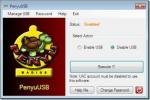Comment entrer des chemins de fichier ou de dossier avec des espaces dans l'invite de commandes sur Windows 10
Nous partageons beaucoup de trucs et astuces impliquant l'exécution de commandes dans l'invite de commandes sous Windows 10. Un grand nombre de choses courantes, telles que la commande ping d'un serveur ou la vérification de l'état de votre commutateur réseau, sont effectuées via l'invite de commande. Si vous n'êtes pas à l'aise avec l'invite de commandes au-delà des commandes déjà écrites et être exécuté tel quel, vous avez tendance à manquer beaucoup de choses utiles que vous pouvez faire à partir de la commande Rapide. Une question, assez fréquente, que les nouveaux utilisateurs se posent lors de l'utilisation de l'invite de commandes est de savoir comment entrer le nom ou l'adresse d'un dossier ou d'un fichier qui a un espace dans son nom ou dans son chemin d'accès.
De manière générale, si vous essayez d'exécuter une commande qui implique de spécifier le chemin d'accès à un dossier ou un fichier, et le chemin est incorrect, c'est-à-dire que l'invite de commande ne peut pas le voir, le message d'erreur ne vous en dira pas autant. Le message renvoyé par l'invite de commandes varie en fonction de la commande que vous avez exécutée et il ressemble plus à il y a quelque chose qui ne va pas avec la commande, plutôt que le chemin qui rend plus difficile le dépannage du problème. La solution est vraiment simple.
Entrer des chemins avec des espaces
L'astuce est les guillemets doubles. Faites-en une règle générale pour inclure tous les chemins d'accès aux fichiers que vous entrez dans l'invite de commandes entre guillemets.
La commande suivante ne s'exécutera pas. Le chemin contient un espace et à cet espace, la commande est interrompue et l'invite de commande pense que vous avez entré une nouvelle commande ou un nouveau paramètre.
XCOPY C: \ Users \ fatiw \ OneDrive \ Desktop \ Mon dossier de test D: \ / T / E

Cette commande fonctionnera. La seule différence entre les deux est que dans le second, le chemin est entre guillemets.
XCOPY "C: \ Users \ fatiw \ OneDrive \ Desktop \ Mon dossier de test" D: \ / T / E

Même si votre chemin ne contient pas d'espace, c'est une bonne idée de le mettre entre guillemets et de développer l'habitude de le faire. Si vous oubliez, ou si vous avez un chemin plus long, une simple erreur comme celle-ci peut être difficile à repérer.
Cela est vrai pour toutes les applications de ligne de commande que vous utilisez sur Windows 10. Dans PowerShell, toute commande nécessitant la saisie d'un chemin de fichier ou de dossier doit être placée entre guillemets. Si le chemin n’a pas d’espace, tout ira bien, mais s’il le fait, la commande ne s’exécutera plus, il s’agit de développer une habitude pour vous éviter des ennuis plus tard.
Chercher
Messages Récents
Désactiver le stockage de masse USB pour protéger le PC Windows 7
Bien que les clés USB soient l'un des appareils les plus utiles en ...
Comment vérifier à quelle édition Windows une clé de produit est destinée
Il existe deux façons d'obtenir légalement Windows 10; vous pouvez ...
Suivez le temps passé sur chaque projet, générez des rapports de chronologie avec Squirrel
Écureuil est un utilitaire de gestion de feuille de temps minuscule...